Jak nadać klientowi dostęp do projektu?
Utworzono:
2019-07-16
Ostatnia aktualizacja: 2021-11-10
Ostatnia aktualizacja: 2021-11-10
Liczba odwiedzin posta: 2752
Czasem zdarzy się tak, że przyjmujesz od swojego klienta większe zlecenie, np. na zaprojektowanie strony internetowej lub zorganizowanie większej imprezy. W tym wypadku Twój klient może chcieć mieć wgląd do postępu prac i być na bieżąco z każdym etapem. Jeśli klient zwróci się do Ciebie z taką prośbą, istnieje możliwość udostępnienia mu wglądu do jego projektu.
W pierwszej kolejności musisz zdecydować, czy klient może tylko zobaczyć projekt, czy też wprowadzać swoje zmiany, sugestie itp. Aby to ustawić, wejdź w Ustawienia > Użytkownicy > Role > Dodaj. Zjedź do sekcji Projekty i tam zaznacz checkboxami, co ma widzieć klient:
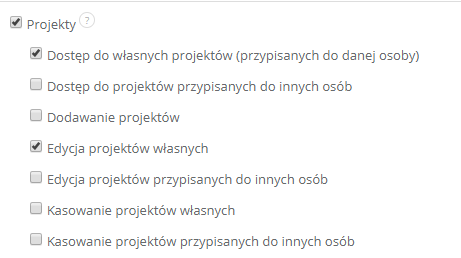
Pamiętaj, żeby nie zaznaczyć checkboxów Dostęp/edycja projektów przypisanych do innych osób - tym sposobem dałbyś dostęp do projektów niezwiązanych z klientem.
Po zapisaniu nowej roli możesz już nadać klientowi dostęp do systemu. Wejdź w Ustawienia > Użytkownicy > Dodaj użytkownika. Wpisz wszystkie potrzebne dane, a w polu Uprawnienia wybierz dodaną przez siebie rolę:
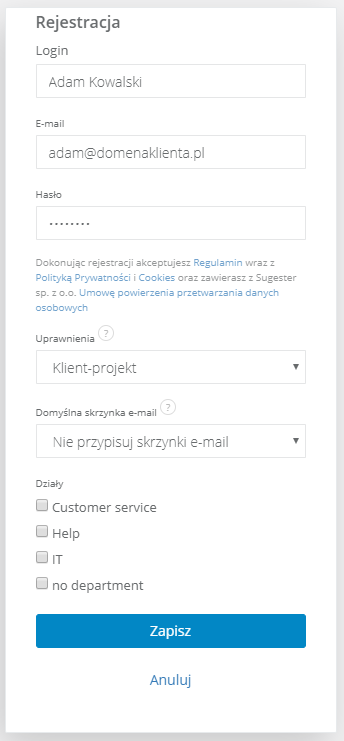
Otworzy Ci się edycja profilu klienta - tam rozwiń Więcej opcji i zaznacz projekty, do których klient ma mieć dostęp:
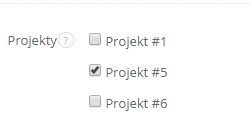
Potem klient może się już zalogować. Nie zobaczy nic oprócz projektów przypisanych do niego:
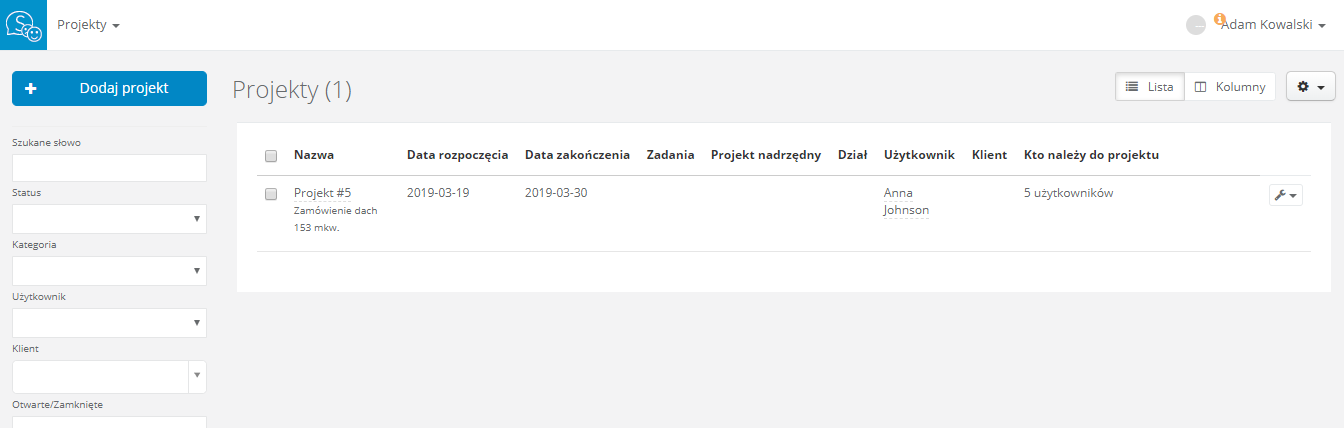
W pierwszej kolejności musisz zdecydować, czy klient może tylko zobaczyć projekt, czy też wprowadzać swoje zmiany, sugestie itp. Aby to ustawić, wejdź w Ustawienia > Użytkownicy > Role > Dodaj. Zjedź do sekcji Projekty i tam zaznacz checkboxami, co ma widzieć klient:
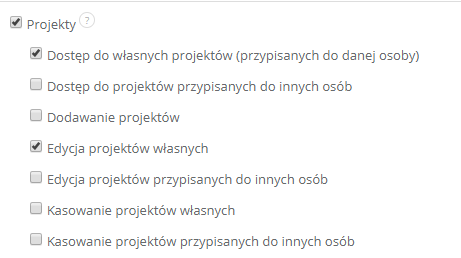
Pamiętaj, żeby nie zaznaczyć checkboxów Dostęp/edycja projektów przypisanych do innych osób - tym sposobem dałbyś dostęp do projektów niezwiązanych z klientem.
Po zapisaniu nowej roli możesz już nadać klientowi dostęp do systemu. Wejdź w Ustawienia > Użytkownicy > Dodaj użytkownika. Wpisz wszystkie potrzebne dane, a w polu Uprawnienia wybierz dodaną przez siebie rolę:
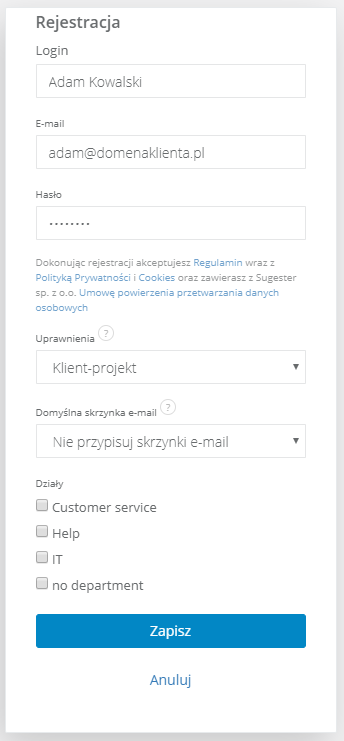
Otworzy Ci się edycja profilu klienta - tam rozwiń Więcej opcji i zaznacz projekty, do których klient ma mieć dostęp:
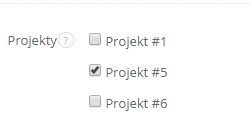
Potem klient może się już zalogować. Nie zobaczy nic oprócz projektów przypisanych do niego:
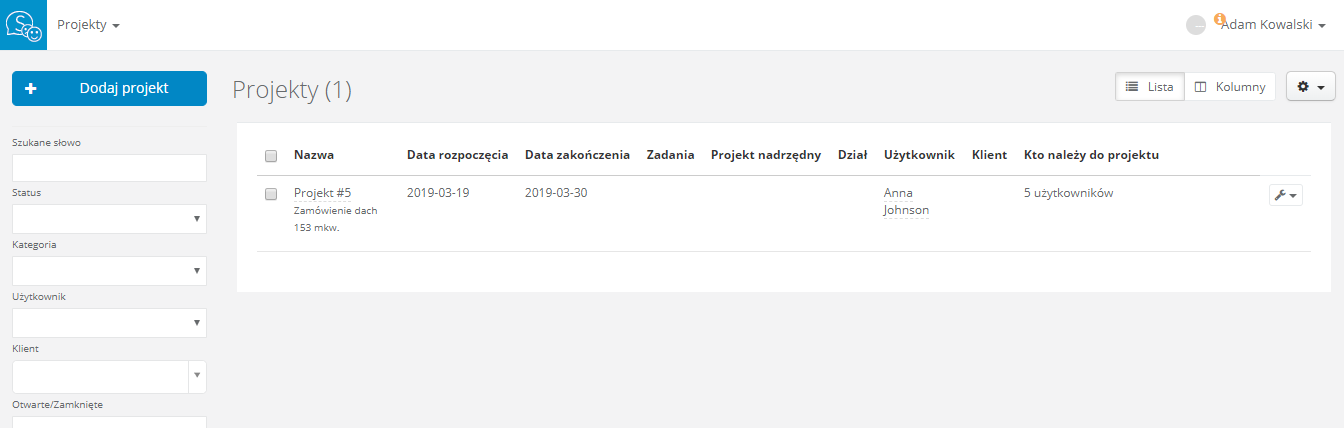
Zarządzaj całą swoją firmą w jednej aplikacji. Wypróbuj Sugester przez 30 dni za darmo!
Rozpocznij darmowy okres testowyPowrót

Dodaj komentarz